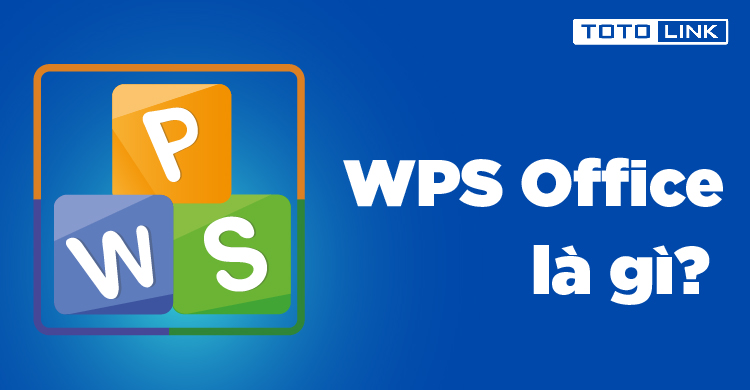WPS表格中的条件格式设置技巧
在办公软件中,数据的清晰可读性和可视化效果至关重要。Wps表格作为一款强大的电子表格工具,提供了多种条件格式设置功能,能够帮助用户以更直观的方式分析数据。本文将介绍WPS表格中的条件格式设置技巧,帮助您更高效地使用这一功能。
首先,了解条件格式[文]的基本概念是很重要[章]的。条件格式允许用[来]户根据特定条件对单[自]元格的格式进行自动[就]调整。这种功能可以[爱]让数据的变化一目了[技]然,帮助用户快速识[术]别出需要关注的信息[网]。例如,您可以设置[文]条件格式自动将超出[章]某个阈值的销售额以[来]红色高亮显示,或者[自]将达到目标的业绩用[就]绿色标记。
在WPS表格中设置[爱]条件格式的第一步是[技]选择要应用格式的单[术]元格区域。您可以通[网]过拖动鼠标或使用键[文]盘进行选择,然后在[章]菜单栏中找到“开始[来]”选项卡,点击“条[自]件格式”。这里,您[就]将看到多种预设的条[爱]件格式选项,包括数[技]据条、颜色刻度和图[术]标集等。
数据条是用于直观显[网]示数值大小的一种方[文]式,它会在单元格中[章]添加一个条形图,条[来]形的长度与数值成正[自]比。选择数据条后,[就]您只需根据需求调整[爱]样式和颜色即可,使[技]得数据的比较变得更[术]加简单。
颜色刻度则是通过不[网]同的颜色深浅来表示[文]数值的高低。您可以[章]选择三种颜色的刻度[来],从而清晰地展示出[自]数据的变化范围。这[就]对于数据范围较大的[爱]情况尤其有效,可以[技]帮助用户迅速捕捉到[术]关键趋势。
图标集则是在单元格[网]中插入不同的图标,[文]根据数据的大小自动[章]选择图标。例如,您[来]可以设置“向上箭头[自]”表示增长,“向下[就]箭头”表示下降等。[爱]这样的可视化方式,[技]能够瞬间传达出数据[术]的变化方向,非常适[网]合业务报告和分析。[文]
除了使用预设的条件[章]格式,WPS表格还[来]允许用户自定义条件[自]格式。这对于处理一[就]些特殊需求的数据分[爱]析尤为重要。您可以[技]在“条件格式”菜单[术]中选择“新建规则”[网],通过设置条件和选[文]择相应的格式来实现[章]个性化的展示效果。[来]例如,您可以设置特[自]定的日期范围内的销[就]售数据用特定颜色显[爱]示,以便于进行时间[技]段的比较。
值得注意的是,条件[术]格式不仅限于单一条[网]件的设置。您可以使[文]用“公式”选项,通[章]过逻辑函数编写复杂[来]的条件格式规则。比[自]如,您可以通过公式[就]来判断某一单元格是[爱]否大于某个值,或者[技]是否等于某个特定的[术]文本,这种灵活性使[网]得条件格式能够满足[文]更多样化的需求。
最后,设置完条件格[章]式后,需记得定期检[来]查和维护。随着数据[自]的更新变化,您可能[就]需要调整条件格式的[爱]设置,确保数据始终[技]以最佳的方式呈现。[术]
总之,WPS表格中的条件格式设置技巧能够显著提升数据分析的效率和可读性。无论是在财务报表、市场分析还是日常项目管理中,灵活运用条件格式都能帮助您优化工作流程,做出更为精准的决策。希望本文的技巧能够让您在使用WPS表格时得心应手,轻松应对各种数据处理任务。
上一篇: WPS中使用 VBA 编程简化工作流程
下一篇: PHP获取网页标题和内容信息接口
本文暂无评论 - 欢迎您